بحث بر سر آپدیت ویندوز 10 به آخرین نسخه است. این آپدیت چه ویژگیهایی دارد؟ فرایند بهروزرسانی چگونه است و شما را با چه مشکلاتی مواجه میکند؟ چرا نسخۀ 1809 اکتبر 2018 ناگهان از دسترس خارج شد و قرار است در آینده چگونه ارائه شود؟ مایکروسافت چه اقداماتی برای رفع مشکلات بهروزرسانیِ این نسخۀ بحثبرانگیز کرده و نوید چه راهکارهایی را به کاربران خود میدهد؟
اِد بات، سردبیر پیسیکامپیوتینگ، مدیرعامل شرکت پیسیورد و پژوهشگر ارشد فناوریهای رایانهای در این گزارش به پرسشهای فوق پاسخ داده و نحوۀ بهروزرسانیِ تدریجی و تعویقیِ آپدیت اکتبر 2018 را شرح داده است.

مایکروسافت اقدام به انتشار رسمیِ نسخۀ 1809 ویندوز 10 کرده است. این نسخه قرار بود اکتبر 2018 بهروزرسانی شود. این مقاله نگاه جامعی به این نسخۀ بحثبرانگیز دارد و به پرسشهای کلیدی در همین حوزه پرداخته است. مایکروسافت انتشار نسخۀ بهروزرسانیشدۀ اکتبر 2018 را متوقف کرد، همۀ فایلهای نصب را از سرورهای دانلود حذف کرده و درعینحال به جمعآوری، بررسی و تحلیلِ گزارش کاربرانی پرداخته که حین نصب ویندوز جدید با مشکل مواجه شدهاند.
بلاخره شرکت مایکروسافت نسخۀ بهروزرسانیشدۀ ویندوز 10 را ارائه کرد. این آپدیت ویندوز 10 از اواسط اکتبر (اواخر مهر) برای کامپیوترهای تارگت شده، در دسترس خواهد بود. نیازی نیست شما کار خاصی انجام دهید؛ جدیدترین آپدیت ویندوز 10 در نهایت به صورت خودکار دانلود شده و روی سیستم شما نصب خواهد شد.
نباید توقع داشته باشید که ویندوز 10 شما، یکشبه به طور کامل آپگرید شود. در نظر بگیرید که ویندوز 10، ماهانه در 700 میلیون دستگاه فعال است. درواقع براساس دادههای ثبتشده چند ماهی طول میکشد تا آپدیت ویندوز روی همه دستگاه ها نصب شود. به عنوان مثال، پس از ارائۀ نسخۀ آوریل 2018، شش هفته طول کشید تا 250 میلیون دستگاه، یا به عبارتی 36 درصد از کلیه دستگاه هایی که ویندوز 10 را اجرا می کنند، آپدیت را دریافت کنند.
اگر نمیخواهید تا زمان ارائۀ بهروزرسانیِ خودکار صبر کنید، میتوانید این به روز رسانی را به صورت دستی نصب کنید. شما حتی می توانید این به روز رسانی را به تعویق بیاندازید.
با دنبالکردن مسیر Settings > System > About و کلیک روی گزینۀ Windows Specifications به اطلاعات پروفایلیِ ویندوز جدید میرسید:
“بهروزرسانیشده در اکتبر 2018 / نسخۀ رسمی 1809/ بیلد 17763”.
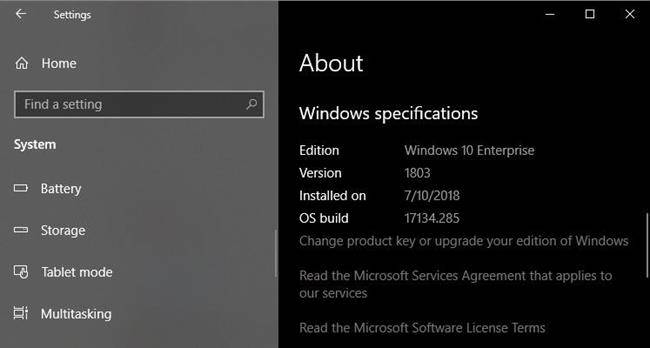
همین حالا ویندوز 10 اکتبر 2018 را بهروزرسانی کنید
اگر نمیتوانید منتظر بمانید و همین حالا نسخۀ اکتبر 2018 را میخواهید، دو گزینه پیش روی شما قرار دارد: نخست آنکه از این مسیر:
Settings > Update & Security > Windows Update
Check for Updates
وضعیت بهروزرسانیِ ویندوزتان را بررسی کنید. اگر کامپیوتر شما در فهرست دستگاههای واجد شرایطِ این بیلد قرار داشته باشد، ویندوز بلافاصله شروع به دانلود و نصب به روزرسانی نسخۀ جدید خواهد کرد.
راه دوم این است که بهروزرسانی دستی انجام دهید. برای این کار به صفحۀ رسمیِ دانلود ویندوز 10 مراجعه کنید. در صورت مشاهدۀ پیغام بهروزرسانی (Windows 10 October 2018 Update now available) در بالای صفحه دو گزینۀ انتخابی دارید: روی Update Now کلیک کنید تا Update Assistant دانلود و اجرا شود. در این حالت دانلود و نصب فرایند بهروزرسانی بلافاصله آغاز میشود. سپس روی Download Tool کلیک کنید تا آخرین نسخۀ مدیا کرییشن تولز را دریافت کنید. این گزینه به شما اجازه میدهد آخرین نسخۀ فایل ISO یا مدیای قابل بوتشدن را دانلود کنید و Setup این فایلها را اجرا کنید. اگر قصد دارید آپدیت ویندوز را روی بیش از 2 دستگاه انجام دهید و نمیخواهید زمان زیادی را به این کار اختصاص دهید این گزینه به دردتان میخورد.

میتوانید بهروزرسانی ویندوز 10 نسخۀ اکتبر 2018 را به تعویق بیندازید
از سوی دیگر اگر ترجیحتان این است که تا برطرف شدن نواقص و عدم انطباقهای این نسخه دست نگه دارید، چند گزینه پیش روی شما است (فرض میکنیم که درحال اجرای business edition of Windows 10 (نسخۀ تجاریِ ویندوز 10) هستیم. متأسفانه آپدیتی برای مدیریت ابزارهای Windows 10 Home (ویندوز 10 خانگی) ارائه نشده است).
گزینۀ نخست این است که به جای (Semi-Annual Channel (Targeted)، آیتم Semi-Annual Channel را انتخاب کنید. دستگاههایی که با این آیتم انتخاب میشوند تا زمان اعلام آمادگی مایکروسافت برای تطبیق گستردۀ ابزارهای نسخۀ تجاری ویندوز 10، آپدیت نخواهند شد و این فرایند دستکم 2 ماه طول میکشد.
گزینۀ دوم صرفنظر از انتخاب هر یک از دو آیتم فوق این است که دریافت نسخۀ آپدیتشدۀ درایورها را از زمان انتشار نسخۀ رسمی به مدت یک سال به تعویق بیندازید. این گزینه از Windows 10 Settings app یا Group Policy قابل دسترسی است و زمانی به بهترین نحو عمل میکند که پیش از آپدیت روی کامپیوترتان تنظیم شده باشد.
اما اگر دیدید که ویندوز در حال به روزرسانی است و شما مایل نیستید این به روزرسانی انجام شود، میتوانید این کار را به تعویق بیندازید. البته این امکان در نسخۀ خانگی ویندوز 10 وجود ندارد. برای متوقف کردن به روزرسانی این مسیر را دنبال کنید:
Advanced Options > Settings > Update & Security > Windows Update
در انتها بروید سروقت Pause Updates و گزینۀ On position را انتخاب کنید تا آپدیت متوقف شود. اکنون میتوانید کانال بهروزرسانیِ ویندوز را مشخص کنید یا دورههای تعویق آپدیت را فعال کنید. پس از انجام این تنظیمات میتوانید با خیال راحت بروید سروقت Resume Updates و آپدیت ویندوز را ادامه دهید.

توجه داشته باشید که بیشتر لپتاپهای مایکروسافت سِرفیس، انواع Pro و Book 2 براساس گزارشهای کاربران به recommended designation برمیگردند اما این حالت برای Surface Go رخ نمیدهد. به این ترتیب با به تعویق انداختنِ بخشهایی از برنامۀ بهروزرسانی، بهنحوی حسابشده از مزایای نسخۀ جدید بهرهمند خواهید شد. بسیاری از باگها و اشکالات نرمافزاری در این نسخه برطرف شده است و از این حیث مزایای بسیاری دارد. در مقالات بعدی بیش از این به ویندوز 10 خواهیم پرداخت و تازهترین اخبار و راهکارهای مایکروسافت را با شما درمیان خواهیم گذاشت.